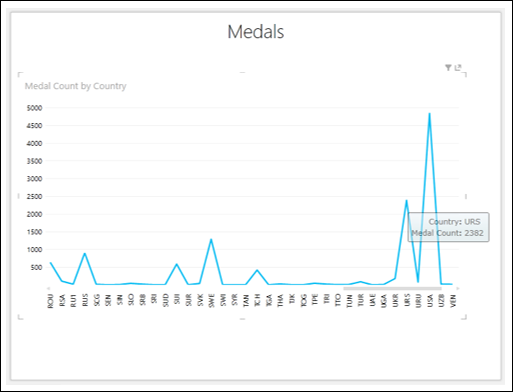Excel Power View - 折线图可视化
折线图用于比较一个或多个数据系列中的数据点。 折线图沿水平(类别)轴均匀分布类别数据,沿垂直(值)轴均匀分布所有数值数据。
正如您从前面的章节中了解到的,您需要从表格开始,然后将其转换为折线图。
选择字段 – Country 和 Medal Count。 默认情况下,将显示表格。
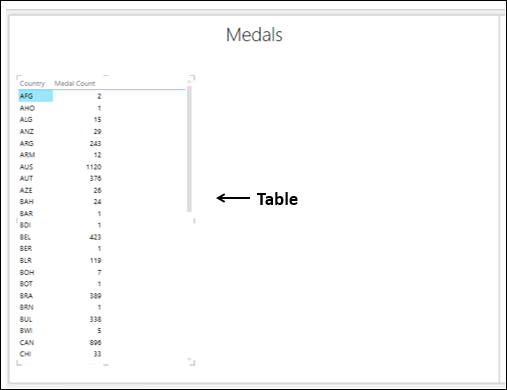
切换到折线图可视化
将表格转换为折线图如下 −
点击表格。
点击设计标签。
单击"切换可视化"组中的其他图表。
从下拉列表中选择行。
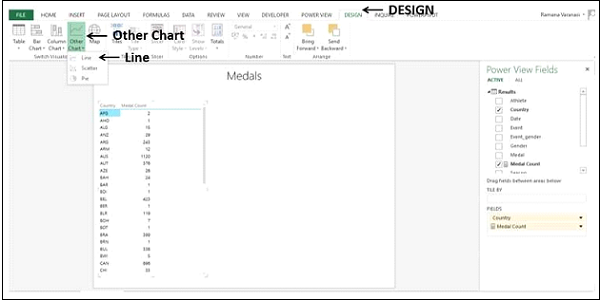
表格转换为折线图。
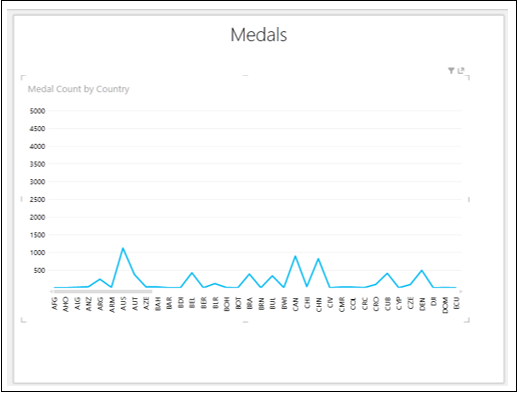
类别数据沿水平轴显示,数值数据沿垂直轴显示。
使用折线图可视化分析数据
类别沿 x 轴均匀分布,所有类别(在本例中为 countries)在显示中均不可见。 要查看不在显示中的类别,请执行以下操作 −
- 点击并按住线或类别(x 轴)轴。
- 向左或向右拖动。
将显示左侧或右侧的类别,并相应地显示折线图。
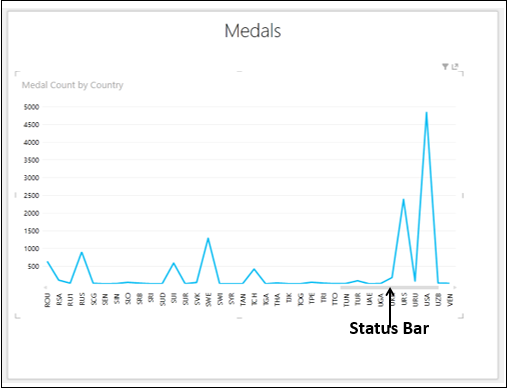
状态栏显示当前显示相对于完整类别范围的位置。 您可以向左或向右拖动状态栏以显示当前显示左侧或右侧的类别。
您可能想知道折线图上数据点的数据值。
将光标放在折线图上的数据点上。 对应于该数据点的值将在该点显示。